Apple hat die erste iOS 18-Beta für Entwickler veröffentlicht, aber auch Nicht-Entwickler haben die Möglichkeit, Beta-Software-Updates kostenlos auf ihre iPhones herunterzuladen. Lesen Sie weiter, um zu erfahren, wie es gemacht wird.

Traditionell war es so, dass Apple bei der Ankündigung eines großen neuen Betriebssystem-Updates die erste Beta-Welle nur dann herunterladen konnte, wenn man Abonnenten des Apple Developer Program bezahlte, das 99 US-Dollar pro Jahr kostet . Öffentliche Betas würden dann mit einer Verzögerung von einigen Tagen oder Wochen nach der Veröffentlichung der Entwickler-Beta für Benutzer verfügbar sein, die im öffentlichen Beta-Softwareprogramm von Apple registriert sind. Das hat sich letztes Jahr mit iOS 17 geändert, und jetzt müssen iPhone-Benutzer nicht mehr auf eine öffentlich veröffentlichte Beta warten, um zu testen, was es Neues gibt.
Tatsächlich erhält jeder, der sich mit seiner Apple-ID auf der Entwicklerkonto-Website von Apple anmeldet, Zugriff auf die Entwickler-Beta Veröffentlichungen auch dann, wenn sie kein zahlendes Mitglied des Apple Developer Program sind. Das bedeutet, dass jeder mit einer Apple-ID die Betaversionen von iOS 18, iPadOS 18 und macOS Sequoia herunterladen und installieren kann, ohne auf den Start der öffentlichen Betaversionen warten zu müssen.
Ist mein iPhone mit iOS 18 kompatibel?
Beachten Sie, dass iOS 18 kompatibel ist mit dem iPhone XR und neueren Modellen und damit auch den iPhone XS- und iPhone XS Max-Modellen mit demselben A12 Bionic-Chip, ältere iPhone-Modelle werden jedoch darauf verzichten. Für eine vollständige Liste unterstützt iOS 18 die folgenden iPhone-Modelle:
- iPhone 14
- iPhone 14 Plus
- iPhone 14 Pro
- iPhone 14 Pro Max
- iPhone 13
- iPhone 13 mini
- iPhone. 13 Pro
1 1 Pro Max - iPhone XS
- iPhone XS Max
- iPhone XR
iPhone SE (2. Generation oder höher) -
-
- Soll ich iOS 18 Developer Beta installieren?
- Bevor Sie das Update herunterladen, sollten Sie beachten, dass Apple nicht empfiehlt, iOS 18 Beta-Updates auf Ihrem Gerät zu installieren Haupt-iPhone. Wenn Sie also ein sekundäres Gerät haben, verwenden Sie dieses. Da es sich um Beta-Software handelt, treten häufig Fehler und Probleme auf, die die ordnungsgemäße Funktion der Software beeinträchtigen oder andere Probleme verursachen können.
- Erstellen Sie zuerst ein archiviertes Backup Ihres Geräts
- Bevor Sie die Beta installieren, stellen Sie sicher, dass Sie Ihr iOS-Gerät sichern, bevor Sie die Software mit der folgenden Methode installieren. Andernfalls können Sie im Falle eines Fehlers nicht zu iOS 17 zurückkehren falsch.
- Schließen Sie Ihr iPhone mit dem mitgelieferten Kabel an Ihren Mac an.
- Erlauben Sie dem Zubehör, eine Verbindung herzustellen, indem Sie in der Dialogaufforderung auf „Zulassen“ klicken.
- Öffnen Sie ein Finder-Fenster, indem Sie auf das Finder-Symbol im Dock klicken.
Klicken Sie auf „Ihr“. Der Name des iOS-Geräts in der Seitenleiste.
Wenn Sie Ihr Gerät zum ersten Mal mit Ihrem Mac verbinden, klicken Sie im Finder-Fenster auf „Vertrauen“.
-
- Tippen Sie dann auf Ihrem Gerät auf „Vertrauen“, wenn Sie dazu aufgefordert werden Geben Sie zur Bestätigung Ihren Passcode ein.
- Klicken Sie auf der Registerkarte „Allgemein“ auf den Kreis neben der Aufschrift „Alle Daten auf Ihrem iPad auf diesem Mac sichern“.
-
Wenn Sie die Sicherung verschlüsseln möchten, aktivieren Sie das Kontrollkästchen neben „Verschlüsseln“. lokales Backup und geben Sie dann ein Passwort ein, um Ihre Daten zu schützen. Wenn Sie kein verschlüsseltes Backup erstellen möchten oder bereits verschlüsselte Backups eingerichtet haben, klicken Sie auf Jetzt sichern.
Wenn Sie kein verschlüsseltes Backup erstellen möchten oder bereits verschlüsselte Backups eingerichtet haben, klicken Sie auf Jetzt sichern.
-
 Wenn die Wenn die Sicherung abgeschlossen ist, finden Sie Datum und Uhrzeit der letzten Sicherung auf der Registerkarte „Allgemein“ direkt über der Schaltfläche „Sicherungen verwalten“. Denken Sie daran, dass dieses Backup nicht überschrieben wird, wenn Sie Ihr iPhone in Zukunft manuell oder automatisch sichern. Sie können es also jederzeit wiederherstellen, indem Sie die Option „Backup wiederherstellen...“ im selben Finder-Bildschirm verwenden.
Wenn die Wenn die Sicherung abgeschlossen ist, finden Sie Datum und Uhrzeit der letzten Sicherung auf der Registerkarte „Allgemein“ direkt über der Schaltfläche „Sicherungen verwalten“. Denken Sie daran, dass dieses Backup nicht überschrieben wird, wenn Sie Ihr iPhone in Zukunft manuell oder automatisch sichern. Sie können es also jederzeit wiederherstellen, indem Sie die Option „Backup wiederherstellen...“ im selben Finder-Bildschirm verwenden.
Anleitung zum Herunterladen iOS 18 Developer Betas
- Die Option zum Herunterladen und Installieren der iOS 18 Developer Beta ist sofort für Benutzer verfügbar, die sich zuvor für das Beta-Softwareprogramm von Apple angemeldet haben. Wenn Sie derzeit für den Erhalt öffentlicher Betas registriert sind, können Sie mit Schritt 6 fortfahren, andernfalls folgen Sie diesen Schritten.
- Öffnen Sie Safari auf Ihrem iPhone und besuchen Sie Developer.Apple.com.
- Tippen Sie auf das Menüsymbol in der oberen linken Ecke der Seite und dann auf Konto.
- Unter „Bei Apple Developer anmelden“ geben Sie Ihr Konto ein und senden es ab Verwenden Sie die Pfeiltasten, um Ihre Apple-ID und Ihr Passwort einzugeben, und geben Sie dann den an Ihre Geräte gesendeten Zwei-Faktor-Authentifizierungscode ein
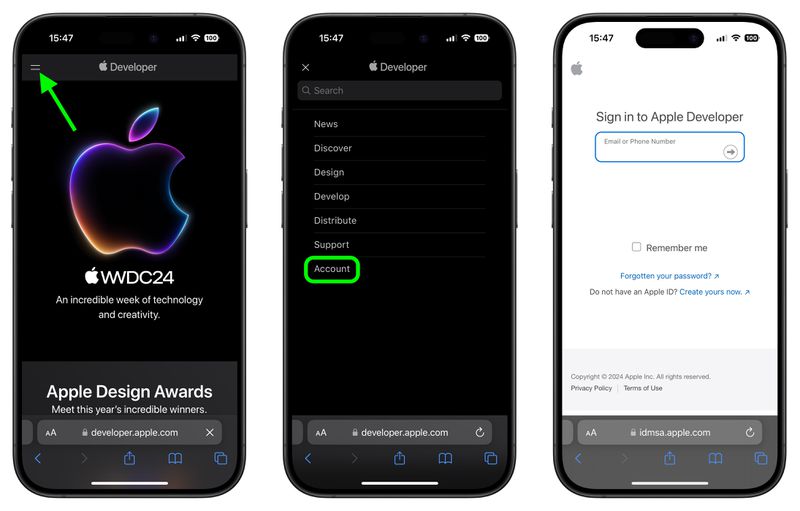
- Stellen Sie sicher, dass auf Ihrem iPhone iOS 17.5 oder höher ausgeführt wird, indem Sie zu Einstellungen -> Allgemein -> Software-Update gehen. Wenn dies der Fall ist und Sie gerade die Schritte 1 bis 5 zur Registrierung eines Entwicklerkontos abgeschlossen haben, starten Sie Ihr iPhone neu. Wenn dies nicht der Fall ist, laden Sie das neueste Update herunter und installieren Sie es auf Ihrem Gerät. Warten Sie dann, bis es neu gestartet wird.
- Gehen Sie nun zurück zu Einstellungen -> Allgemein -> Software-Update.
Tippen Sie auf Beta-Updates. Wenn die Option nicht angezeigt wird, deaktivieren Sie „iOS-Updates herunterladen“ (Automatische Updates -> iOS-Updates herunterladen) und tippen Sie dann auf „Zurück“. Es sollte angezeigt werden.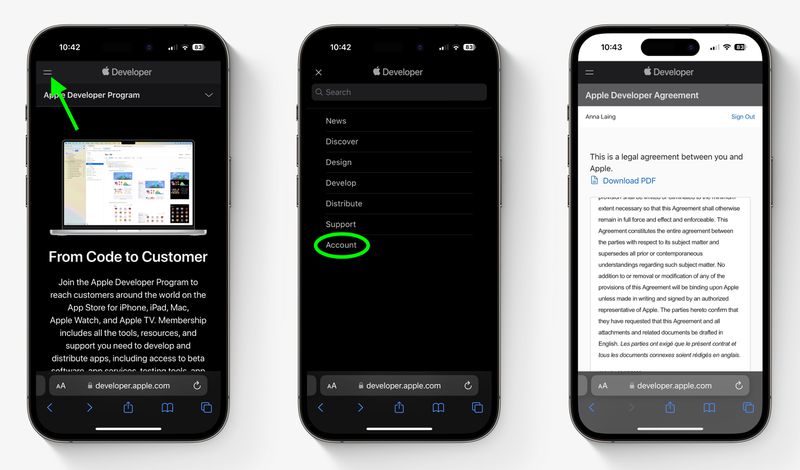
Wählen Sie iOS 18 Developer Beta in der Liste aus und tippen Sie dann auf „Zurück“.
Warten Sie, bis der Bildschirm „Softwareaktualisierung“ angezeigt wird, um die Server von Apple zu überprüfen. Wenn die Entwickler-Beta für iOS 18 erscheint, tippen Sie auf „Herunterladen und installieren“, befolgen Sie dann die Anweisungen und warten Sie, bis die Installation abgeschlossen ist nennt seinen KI-Funktionssatz, der tief in iOS integriert ist. Apple Intelligence kombiniert generative KI mit persönlichem Kontext und Apple nennt es „KI für den Rest von uns“. Allerdings wird Apple Intelligence erst später im Jahr live gehen, aber es gibt eine Reihe weiterer Updates, die einen Blick wert sind.
- iOS 18 bietet neue Anpassungstools für den Startbildschirm. App-Symbole verfügen jetzt über den Dunkelmodus und Sie können sie mit einer Farbe einfärben, um ein einzigartiges Aussehen zu erzielen. Apps können jetzt auch frei an einer beliebigen Stelle auf dem „Startbildschirm“ platziert werden.
- Das Kontrollzentrum wurde ebenfalls neu gestaltet und ist jetzt mit einer neuen Galerie hochgradig anpassbar. Sie können kontinuierlich wischen, um auf andere Control Center-Bildschirme zuzugreifen. Die Steuerelemente für den Sperrbildschirm sind ebenfalls anpassbar.
- In Nachrichten wurden Tapbacks neu gestaltet und Sie können jetzt mit jedem Emoji reagieren. Sie können Nachrichten auch für den späteren Versand planen und den Text fett, kursiv, unterstrichen und durchgestrichen formatieren. Neue Texteffekte bieten Möglichkeiten, Wörter und Phrasen durch automatische Vorschläge hervorzuheben. Sie können jetzt auch Nachrichten über Satellitenverbindung senden und empfangen.
- In Mail werden E-Mails automatisch in Kategorien sortiert, um die Priorisierung von Nachrichten zu erleichtern. Außerdem gibt es in der Karten-App neue topografische Karten mit Wegenetzen und Wanderrouten. In Wallet sendet eine neue Tap-to-Cash-Funktion Bargeld, indem iPhones zusammengehalten werden.
-
Die „Fotos“-App wurde in „iOS 18“ komplett neu gestaltet. Die App wurde in einer einzigen Ansicht vereinheitlicht, mit einem Fotoraster oben, das die gesamte Bibliothek und die unten nach Themen geordneten Sammlungen anzeigt. Unten können Sie die Monats- und Jahresansichten verwenden, und es gibt eine Filterschaltfläche, mit der Sie Screenshots ausblenden und auf andere Weise sortieren können. Eine vollständige Aufschlüsselung der Neuerungen finden Sie in unserer umfassenden Zusammenfassung zu iOS 18.
Eine vollständige Aufschlüsselung der Neuerungen finden Sie in unserer umfassenden Zusammenfassung zu iOS 18.
Verwandte Zusammenfassungen: iOS 18, iPadOS 18Verwandte Foren: iOS 18, iPadOS 18
Das obige ist der detaillierte Inhalt vonSo erhalten Sie die iOS 18 Developer Beta auf Ihrem iPhone. Für weitere Informationen folgen Sie bitte anderen verwandten Artikeln auf der PHP chinesischen Website!


 Wenn Sie kein verschlüsseltes Backup erstellen möchten oder bereits verschlüsselte Backups eingerichtet haben, klicken Sie auf Jetzt sichern.
Wenn Sie kein verschlüsseltes Backup erstellen möchten oder bereits verschlüsselte Backups eingerichtet haben, klicken Sie auf Jetzt sichern. Wenn die Wenn die Sicherung abgeschlossen ist, finden Sie Datum und Uhrzeit der letzten Sicherung auf der Registerkarte „Allgemein“ direkt über der Schaltfläche „Sicherungen verwalten“. Denken Sie daran, dass dieses Backup nicht überschrieben wird, wenn Sie Ihr iPhone in Zukunft manuell oder automatisch sichern. Sie können es also jederzeit wiederherstellen, indem Sie die Option „Backup wiederherstellen...“ im selben Finder-Bildschirm verwenden.
Wenn die Wenn die Sicherung abgeschlossen ist, finden Sie Datum und Uhrzeit der letzten Sicherung auf der Registerkarte „Allgemein“ direkt über der Schaltfläche „Sicherungen verwalten“. Denken Sie daran, dass dieses Backup nicht überschrieben wird, wenn Sie Ihr iPhone in Zukunft manuell oder automatisch sichern. Sie können es also jederzeit wiederherstellen, indem Sie die Option „Backup wiederherstellen...“ im selben Finder-Bildschirm verwenden.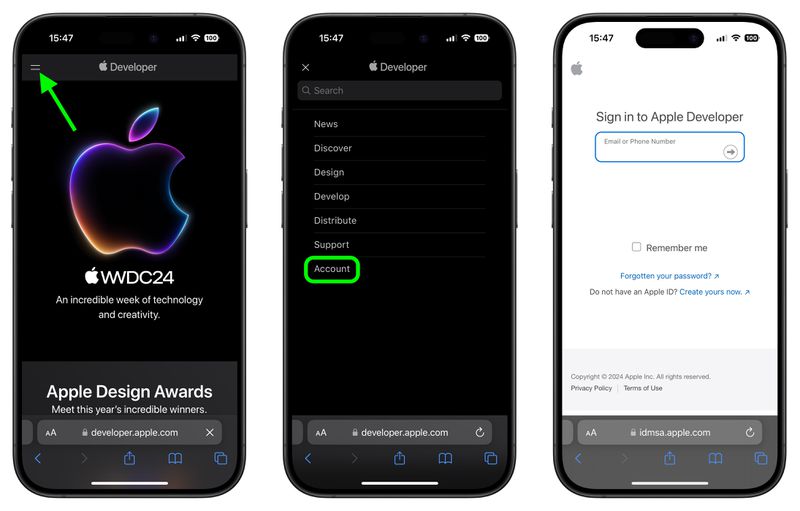
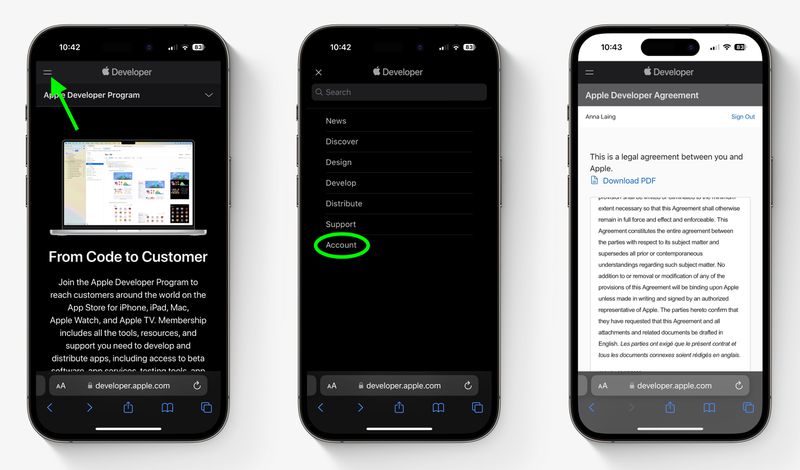
 Eine vollständige Aufschlüsselung der Neuerungen finden Sie in unserer umfassenden Zusammenfassung zu iOS 18.
Eine vollständige Aufschlüsselung der Neuerungen finden Sie in unserer umfassenden Zusammenfassung zu iOS 18. So aktivieren Sie den Douyin-Gruppenkauf
So aktivieren Sie den Douyin-Gruppenkauf
 Mindestkonfigurationsanforderungen für das Win10-System
Mindestkonfigurationsanforderungen für das Win10-System
 So lösen Sie Probleme beim Parsen von Paketen
So lösen Sie Probleme beim Parsen von Paketen
 So kündigen Sie ein Douyin-Konto bei Douyin
So kündigen Sie ein Douyin-Konto bei Douyin
 Der Unterschied zwischen vue2.0 und 3.0
Der Unterschied zwischen vue2.0 und 3.0
 Verbunden, aber kein Zugriff auf das Internet möglich
Verbunden, aber kein Zugriff auf das Internet möglich
 Warum kommt vom Computer kein Ton?
Warum kommt vom Computer kein Ton?
 So lösen Sie devc-chinesische verstümmelte Zeichen
So lösen Sie devc-chinesische verstümmelte Zeichen




